ㆍ이전 페이지 보기
ㆍ바다정보시스템 셋톱 활용 꿀 팁 안내
안녕하세요.
바다정보시스템 입니다.
바다정보시스템 셋톱 활용 꿀 팁은 바다정보시스템에서 AOSP(Android Open Source Project) 기반으로 개발된 ATV7/ATV8 버전 펌웨어가 올라간 제품을 사용하는 유저들을 위한 확장 매뉴얼입니다.
바다정보시스템 셋톱 활용 활용 꿀 팁은 사용자 매뉴얼을 통해서 기본적인 사용 방법은 알려 드렸지만 말 그대로 기본이라서 자세하기 적지는 않았습니다.
사용자 매뉴얼에 들어간 내용 중에 꼭 필요한 부분을 자세히 풀어 드리는 매뉴얼 이라고 생각 하시면 됩니다.
ㆍ바다정보시스템 셋톱 활용 꿀 팁 01편:화면 캡쳐하기
바다정보시스템 셋톱 활용 꿀 팁 01편에서 설명드릴 꿀 팁은 화면 캡쳐하기 입니다.
화면 캡쳐는 영상출력장치(티비 , 모니터 , 프로젝터)에 보이는 화면을 그대로 이미지로 파일로 만들어 주는 기능으로 ' 스넵샷 , 스크린캡쳐 , 화면갈무리 ' 등등의 용어로도 이야기 합니다.
화면 캡쳐가 필요한 경우는 티비나 영화를 보다 특정 장면을 다른 사람과 공유하고 싶다거나 다이노봇 제품을 사용하다 문제가 있을 경우 문제 있는 화면을 카페에 올려서 자문을 구하고 싶다 등등의 용도로 활용 가능 합니다.
이럴 때 평션키를 설정하면 빠르게 작업이 가능 합니다.
펑션키는 다이노봇 제품의 주요 기능을 빠르게 실행하는 용도로 사용 합니다.
펑션키는 리모컨에 톱니바퀴 모양 버튼을 누르면 작동 합니다.

설정을 위해서 ATV 설정으로 들어갑니다.

' Function key ' 로 들어가 주세요.

' Function key ' 한 번 더 누르시면 펑션키 설정이 가능 합니다.
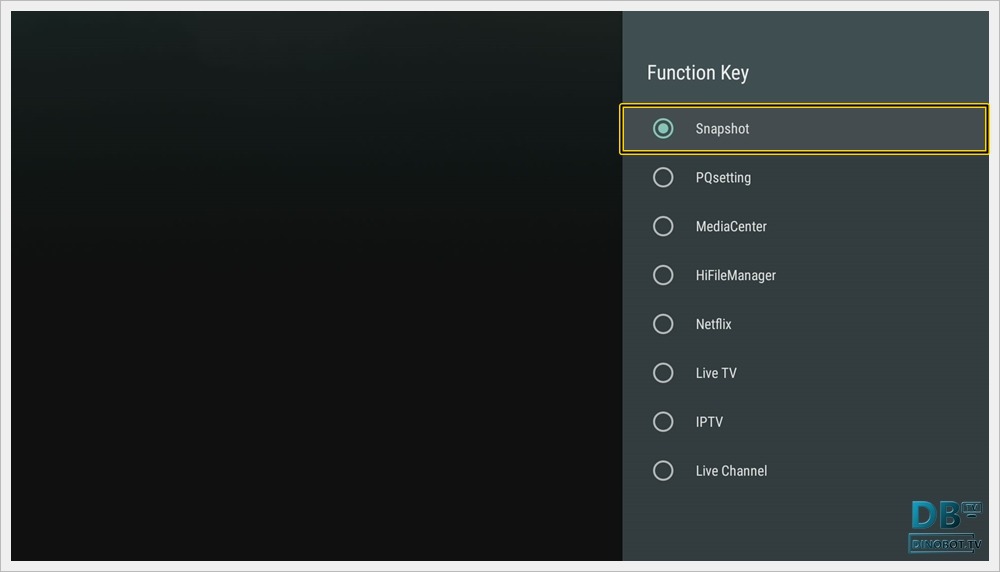
' Snapshot ' 를 선택하시면 스크린샷 찍기 작업이 가능 합니다.

스크린샷 이미지의 저장 위치는 SD 카드와 USB 중 선택 가능 합니다.
저장 위치의 설정을 위해서 LiveTV 앱을 실행 합니다.

' Setup - 기타 ' 로 들어가 주세요.

' PVR ' 을 눌러 주세요.

' Time-shift/Snapshot 저장 매체 ' 를 눌러주세요.
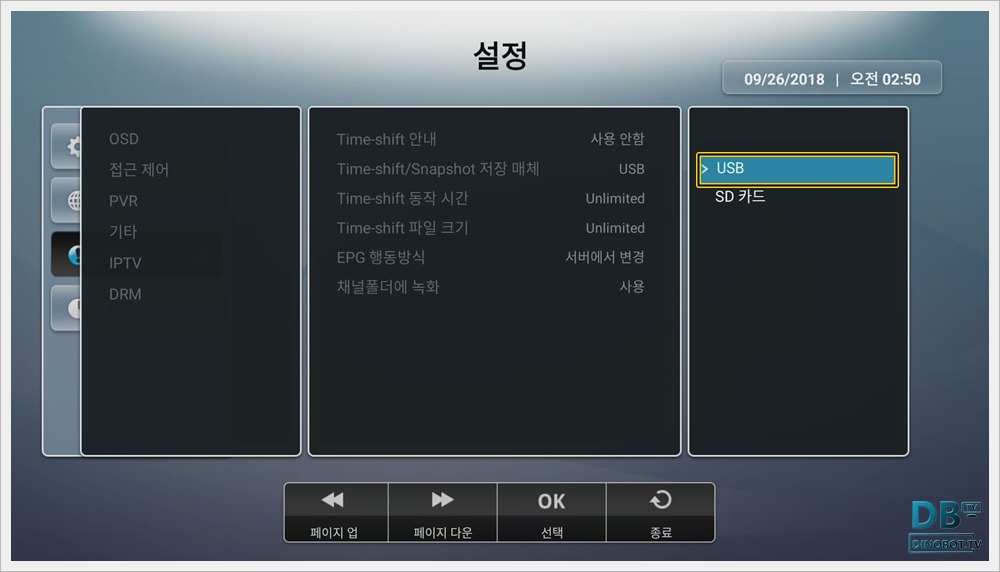
USB나 SD 카드 중 저장할 위치를 지정해주세요.
SD카드는 다이노봇 기기 내부 저장소 입니다.

USB로 설정 시에는 첫 번째 USB 저장소에 ' snapshot ' 폴더에 저장 됩니다.
SD카드로 설정 시에는 ' sdcard/snapshot ' 폴더에 저장 됩니다.
U5Mini 제품은 설정 옵션이 없습니다.
USB를 연결 하면 USB에 저장 USB가 연결 되지 않으면 SD카드에 저장 됩니다.
편한 방법은 USB 저장소로 USB 저장하시면 PC에서 간편하게 카페나 블로그에 스크린샷 이미지를 저장 가능 합니다.
파일은 ' screen-날짜-시간.jpg ' 파일로 저장 가능 합니다.
ㆍ다음 페이지 보기
# 바다정보시스템 셋톱 활용 꿀 팁 02편:PQ 엔진 설정으로 화질 개선 하기 (영문 버전)
